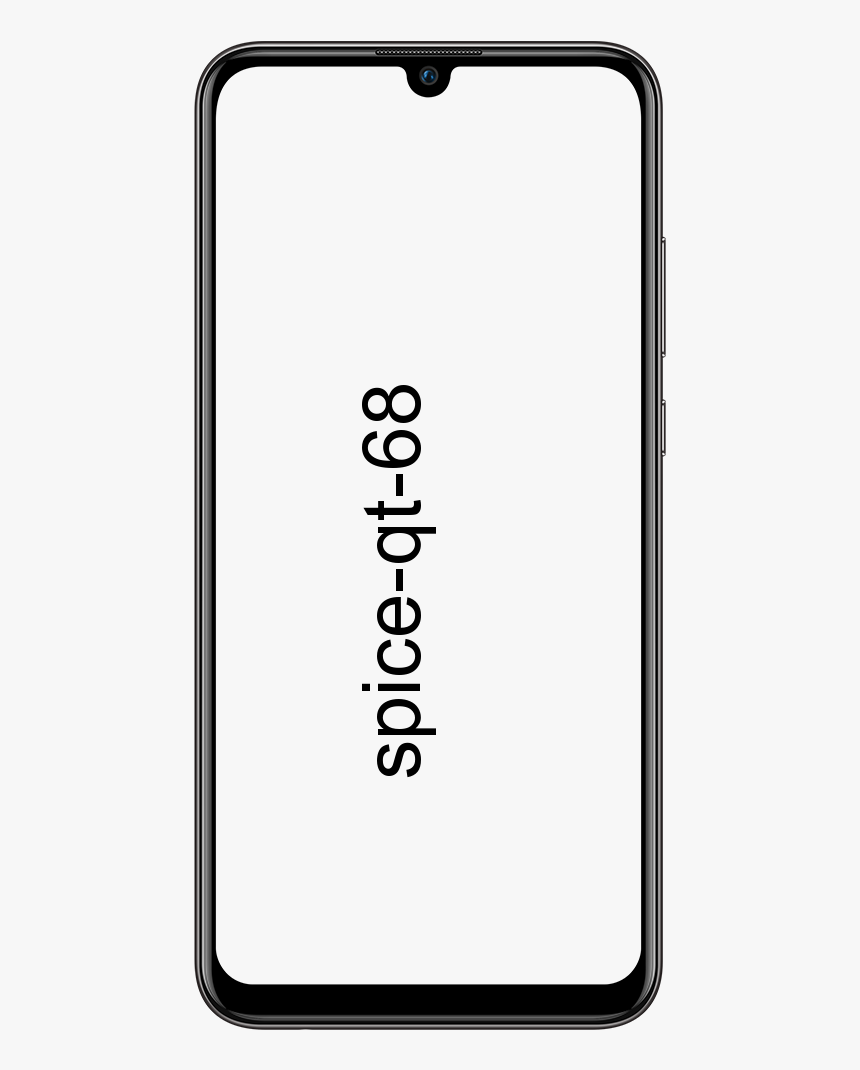Användarhandbok för hur man installerar Odin Flash Tool
Installera Odin Flash Tool: Odin Tool aka Samsung Flash Tool tillåter användare att flasha firmware, återställning och anpassade ROM-skivor på sina Galaxy-enheter. Så, om du vill blinka Stock ROM / Firmware på din Samsung-smartphone måste du installera Odin. Odin är dock ett flashverktyg för Galaxy Android-enheter som Samsung Galaxy A50, J7, A70, J7 Prime, S9, S10, Note 10, etc. Här kan du Ladda ner Odin Flash Tool för att blinka Samsung Firmware. I den här guiden lär du dig också hur du använder Odin-verktyget i Windows.
Odin flash-verktyg finns också för Windows-plattform, det betyder att det fungerar på Windows 7, 8 och 10. Så för att använda Odin är användningen av PC viktigt. Men när du väl har installerat TWRP på Galaxy-enheter med Odin behöver du inte använda Odin om och om igen. Odin kan dock användas för att lösa startproblem i andra problem på Samsung-enheter.
Operativsystem som stöds:
Windows WP, 7, 8 & 10
Vad är Odin?
Odin aka Odin3 aka Odin Tool är ett Galaxy-flashverktyg som behövs för alla systemändringar som att installera anpassade återställningar, blinkande lagerprogramvara, blinkande anpassade ROM-skivor och rota Galaxy Android-telefoner. Så om du gillar att utföra någon av dessa uppgifter på en Galaxy-telefon måste du använda Odin.
Odin fungerar också med Galaxy-enheter. För att använda Odin finns det dock några krav eller viktiga steg att utföra innan du använder Odin som du kommer att känna senare i det här inlägget. Låt oss ta en titt på nedladdningsavsnittet.
wininit.exe Windows startprogram
Ladda ner och installera Odin Flash Tool
Odin Flash Tool är ett mycket viktigt verktyg för att blinka Galaxy-telefoner. Så, För att installera Odin Tool på din dator kan du välja en specifik version från länkarna nedan. Här får du också de senaste Odin-nedladdningslänkarna hittills inklusive äldre versioner.
Du kan välja vilken version som helst och installera Odin-verktyget för PC. Du kan också blinka enheter som Galaxy S10, Note 8/9/10, Galaxy A20,30,50 och alla andra Samsung Galaxy-enheter.
Ladda ner länkar:
kan du få kodi på en smart tv
| Filnamn | Nedladdningslänk |
|---|---|
| Odin v1.85 | Ladda ner |
| v3.09 | Ladda ner |
| Odin3 v3.10.6 | Ladda ner |
| v3.10.7 | Ladda ner |
| v3.11.1 | Ladda ner |
| v3.12.3 | Ladda ner |
| v3.12.4 | Ladda ner |
| v3.12.5 | Ladda ner |
| v3.12.7 | Ladda ner |
| v3.13.1 [Senast] | Ladda ner |
| v3.13.1 (lappad) | Ladda ner |
| Odin3 v3.13.1 (Modded) | Ladda ner |
| Odin av PrinceComsyModified | Ladda ner |
Krav
- Ladda ner den senaste versionen av Samsung USB-drivrutiner för att ansluta Samsung-enheten till din dator.
- Aktivera också utvecklaralternativet på din Android.
- Odin-verktyget fungerar också på Windows XP, Windows 7/8 / 8.1, Vista och Windows 10.
- Ladda ner SamFirm för att installera officiella Samsung Firmwares för vilken Samsung-smartphone som helst. Här är de senaste SamFirm-verktygen:
- Innan du blinkar, kom ihåg att kontrollera att telefonen är laddad minst 30%.
Hur man installerar Odin
Efter att ha installerat den stödda versionen av Odin Tool för din dator, följ sedan stegen för att använda den. Kör bara Odin.exe fil.
Steg 1:
För det första extraherar du Zip-filen med en zip-öppnare som WinRAR.
Steg 2:
Öppna också den extraherade mappen.
Steg 3:
När du väl har öppnat den hittar du Odin.exe 'Fil.
Steg 4:
Dubbelklicka bara på exe-filen och kör den.
Steg 5:
Kör sedan det som en administratör som rekommenderas.
Det är allt! Du kan nu använda Galaxy Flash-verktyget för alla uppgifter som stöds av det.
Hur man använder Odin Flash Tool
Efter att ha installerat Odin Flash Tool, ta bara en fullständig säkerhetskopia av din smartphone innan du installerar firmware eller anpassad ROM på Samsung-enheter.
Steg 1:
För det första, ladda ner firmwarefilen för din enhet från valfri källa.
ta bort diskord om chatthistorik
Steg 2:
Extrahera nu den installerade firmwarefilen.
Steg 3:
I verktyget trycker du på BL och laddar in BL-filen. Samma som för CP, AP och CSC. Du kan också behöva vänta på att ladda filer.
Steg 4:
Stäng av din telefon och håll ned Vol + + ström + hemknapp samtidigt och starta nedladdningsläget. Slå volymen upp om den visar en varning.
Steg 5:
Anslut också enheten via USB-kabel. I loggfilen 'Lagt till' meddelandet visas.
Steg 6:
Klicka nu på start. Det tar några minuter, så vänta tills det är klart.
ess-innehåll för id-ström
Steg 7:
Äntligen kommer det att ge ett lyckat meddelande och telefonen startar automatiskt i systemet.
Det är allt för Odin Flash Tool. Det är emellertid den enda blixten som gör det möjligt för användare att blinka lager firmware på Galaxy-telefonerna. För att dra full nytta av Odin behöver du bara ladda ner Odin och börja blinka filer.
Slutsats:
Här handlar allt om 'Odin Flash Tool'. För ytterligare frågor och frågor, låt oss veta i kommentarfältet nedan!
Läs också: